아이패드 키노트/ 표 만들기 기초/표 줄간격 조정 방법/
오늘작업실입니다. 오늘은 굿노트 서식을 만들 때 많이 사용하는 키노트 프로그램에서 표 만들기 기본 내용을 정리해 봤습니다. 이번 내용은 키노트에서 새 문서를 만드는 법부터 표를 만들어 부분 조정하기까지 키노트를 처음 접하시는 분들도 쉽게 따라오실 수 있도록 자세히 정리해 보겠습니다.
1. 키노트에서 새문서 열기
2. 빈 페이지 만들기
3. 빈페이지에 표삽입하기
4. 원하는 크기로 표만들기
5. 표 줄간격 일부분만 변경하기
6. 표 줄간격 일정하게 만들기
1. 키노트에서 새문서 열기
1) 가운데 위쪽 [+] 누르면 -> 열리는 창 {프레젠테이션 생성}에서 [테마선택] ->
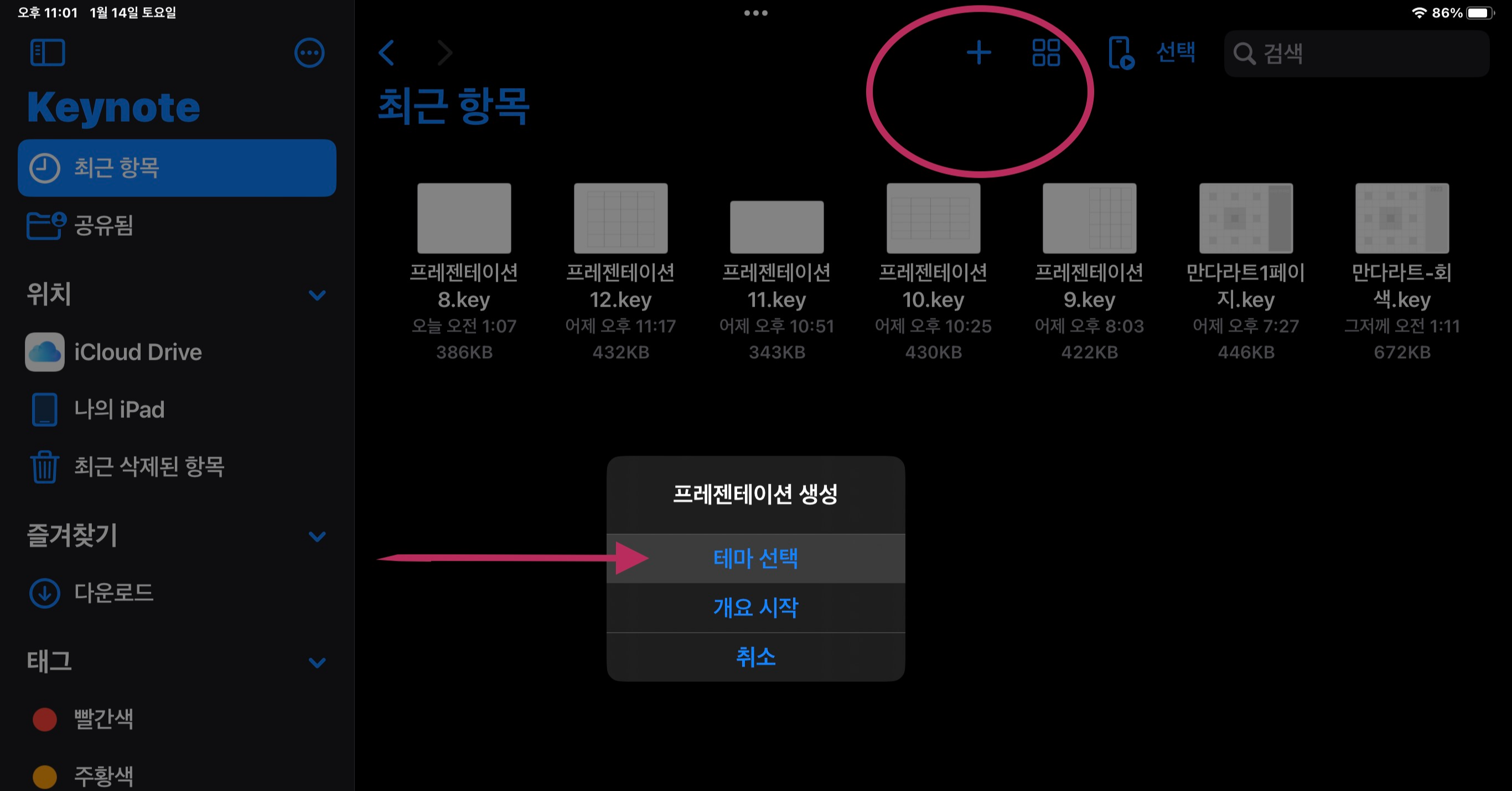
2) 다음페이지에서 오른쪽 위 (...)에서 문서크기 선택(4:3 또는 16:9) -> [기본흰색] 문서 선택
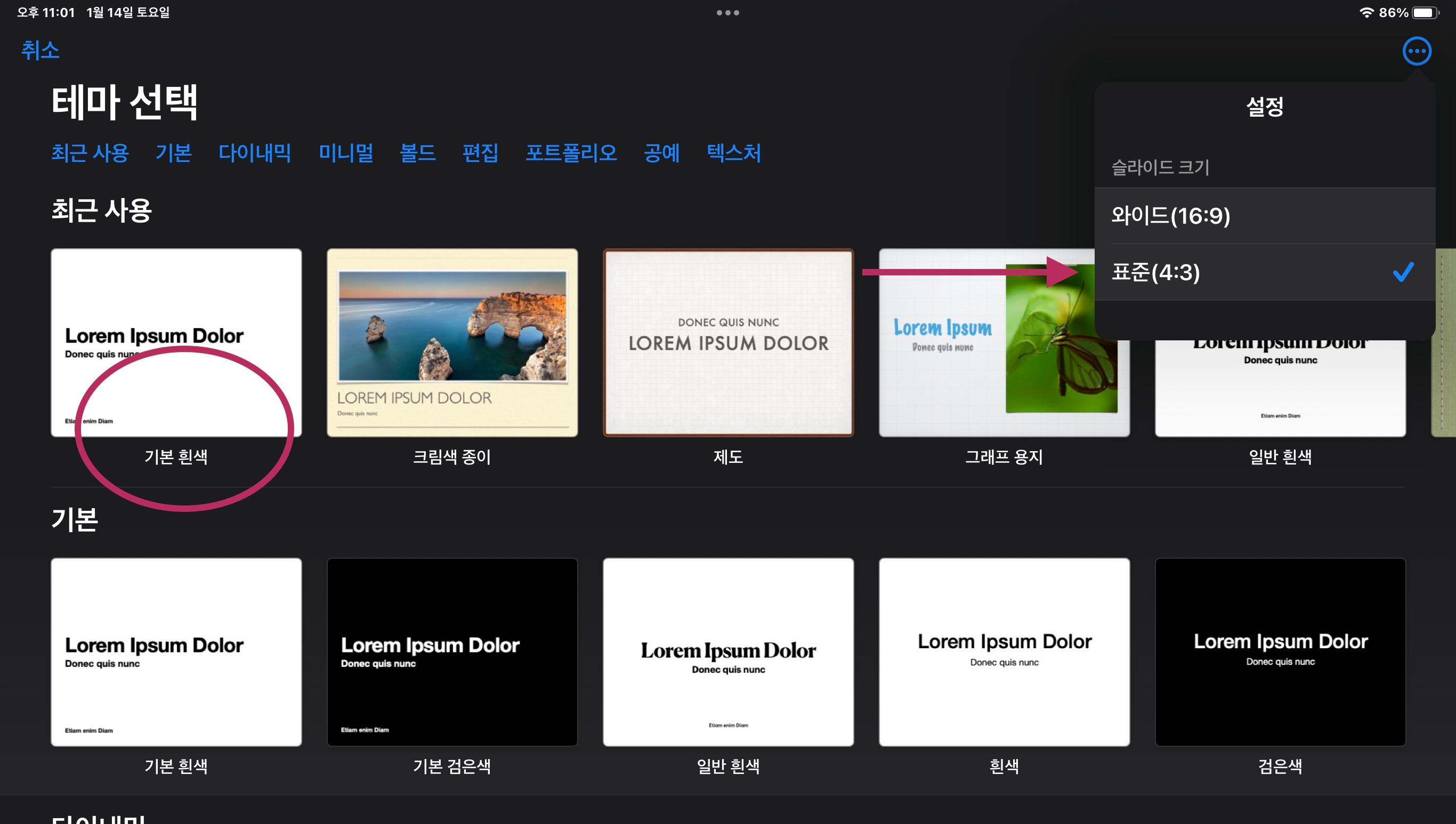
2. 빈 페이지 만들기
1) 왼쪽 창 아래 [ + ] 클릭 -> { 슬라이드 추가} 창에서 제일 아래 [빈 페이지] 선택, 터치-> 새로운 페이지(2페이지) 생성
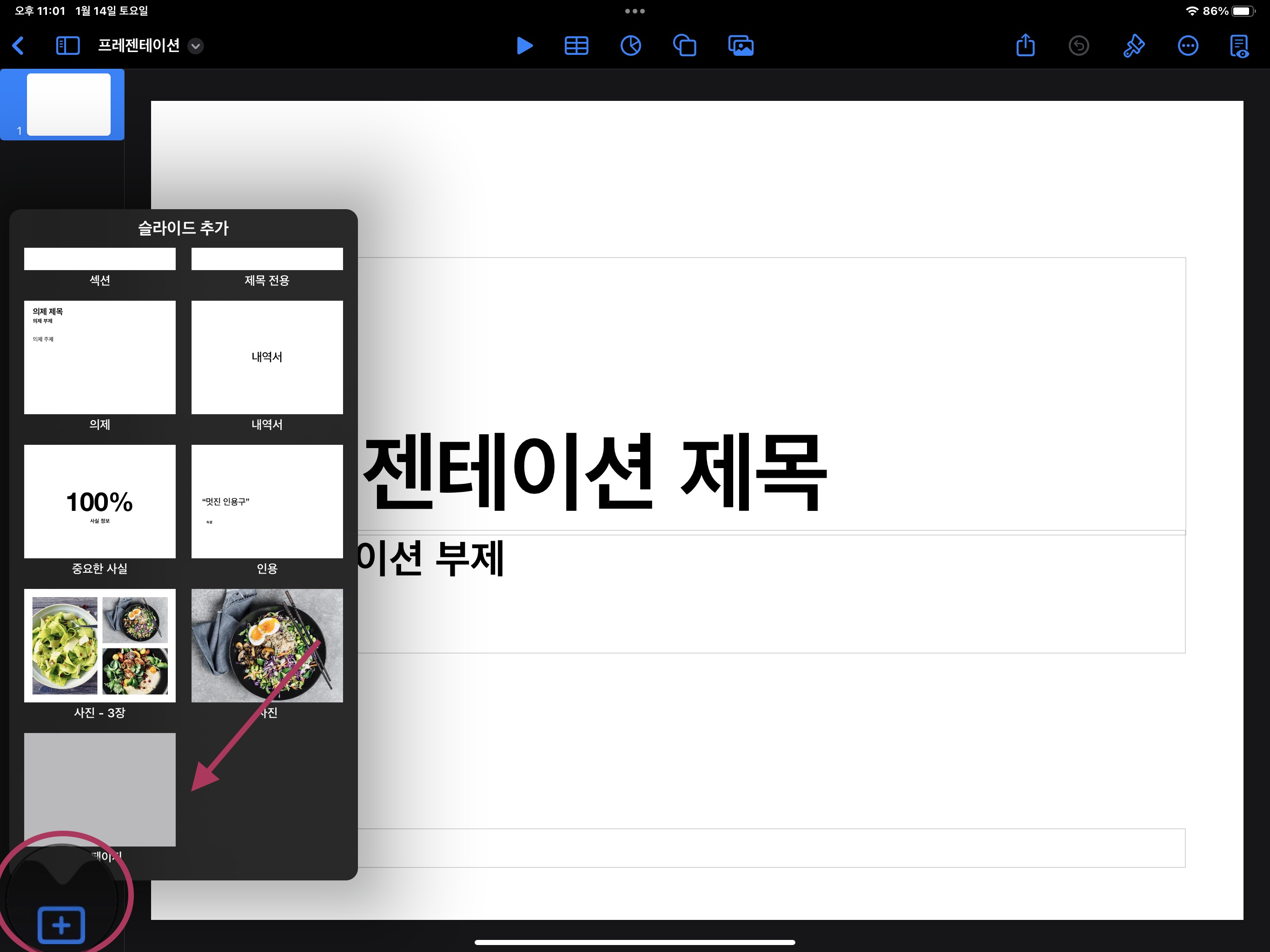
2) 1페이지 터치 후 -> 옵션 창에서 [삭제] -> 이제 아무것도 없는 빈 페이지(2페이지) 하나만 남게 됩니다.
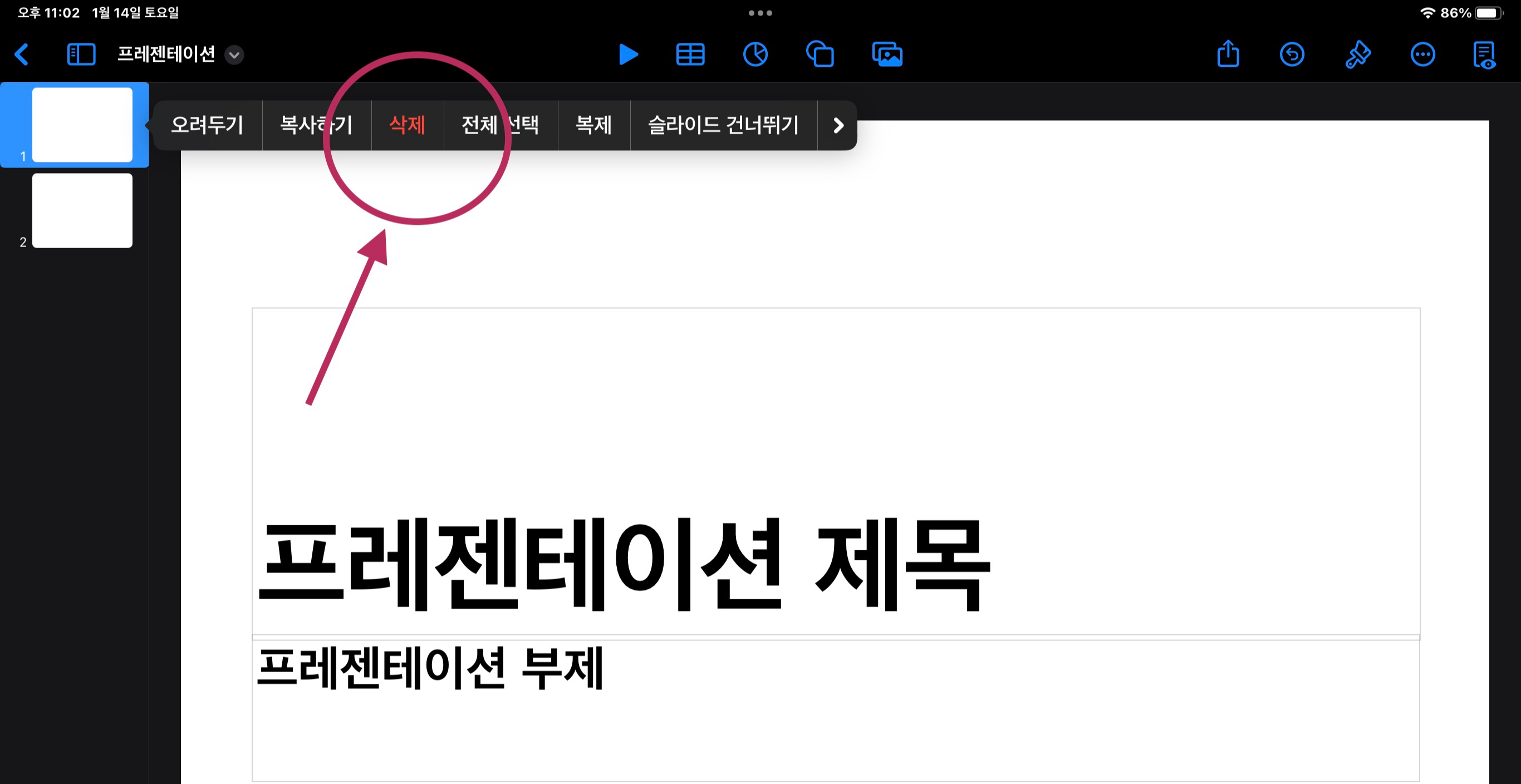
3. 빈페이지에 표 삽입하기
1) 화면 위쪽 [표 그림]를 누르고 원하는 셀 모양을 선택합니다.
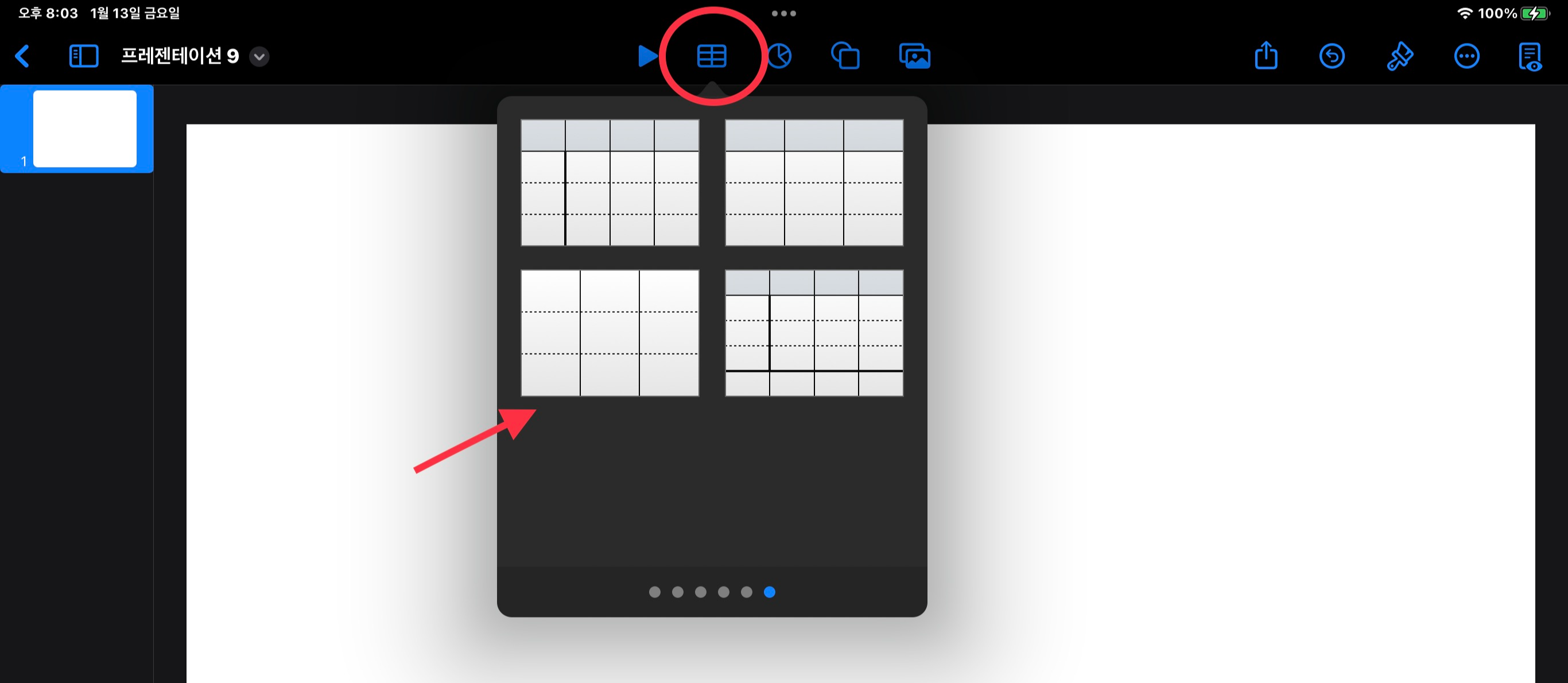
2) 셀을 선택하면 기본으로 가로*세로 4칸으로 된 표가 생성됩니다. 표의 가로 세로 양끝에 있는 (=) 표시의 빗금을 열어 필요한 칸 수만큼 줄이거나 늘여줍니다. 숫자 4 옆, 화살표를 위아래로 눌러 셀 수를 줄이거나 늘려 줍니다.

4. 원하는 크기로 표만들기
표의 왼쪽 위 꼭지점을 기준점으로 놓고 오른쪽 아래 꼭지점에 펜을 대고 오른쪽 아래로 드래그 해주면 원하는 크기의 표를 만들 수 있습니다. 왼쪽 꼭지점을 기준으로 표의 위쪽과 왼쪽은 움직이지 않습니다. 오른쪽 끝 점에 펜을 대면 노란선 점선 가이드가 생깁니다. 점선가이드를 따라 움직이면, 정사각형은 <사각형> , 직사각형은 <너비와 높이>로 표 크기를 보여줍니다.
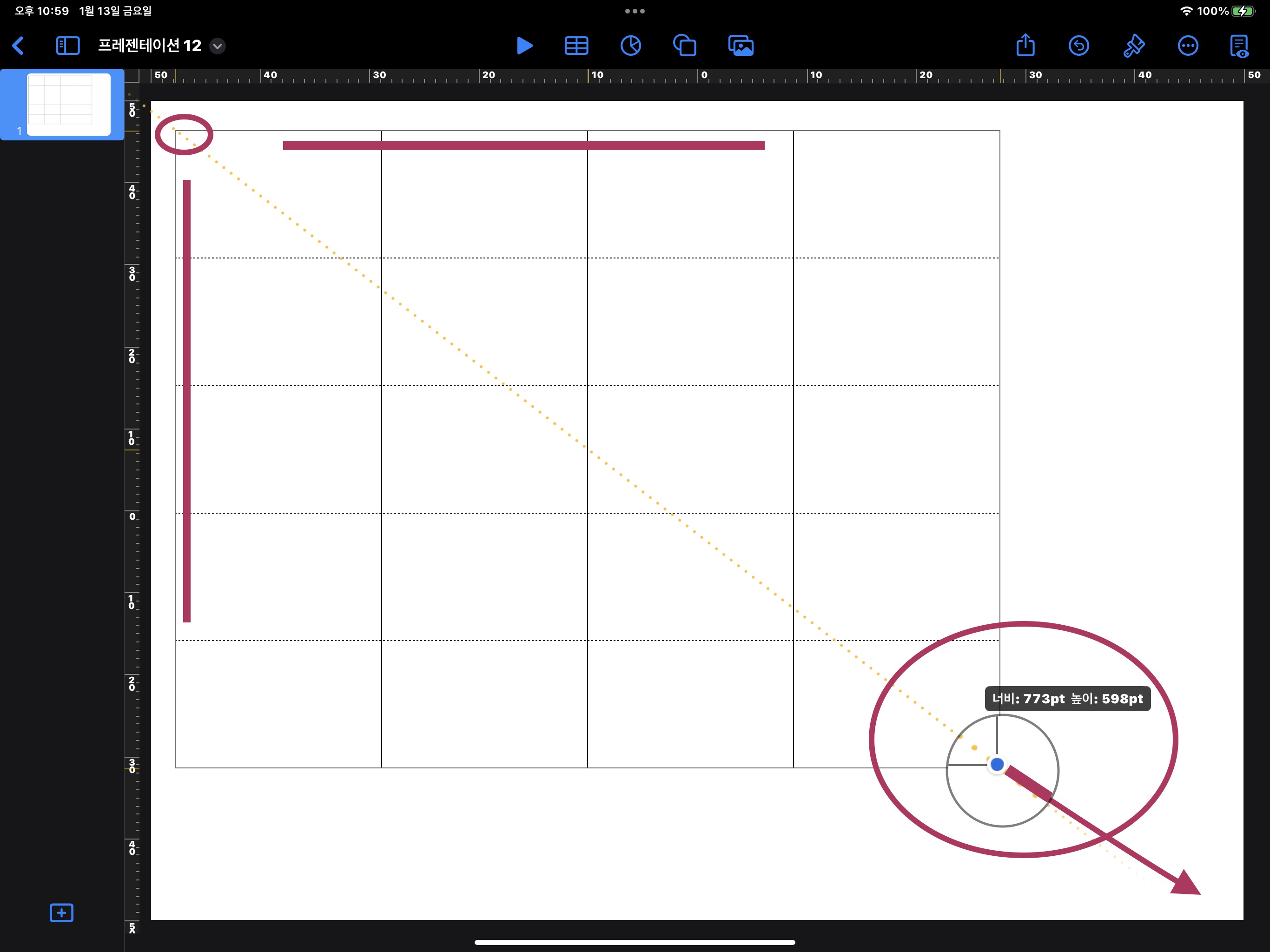
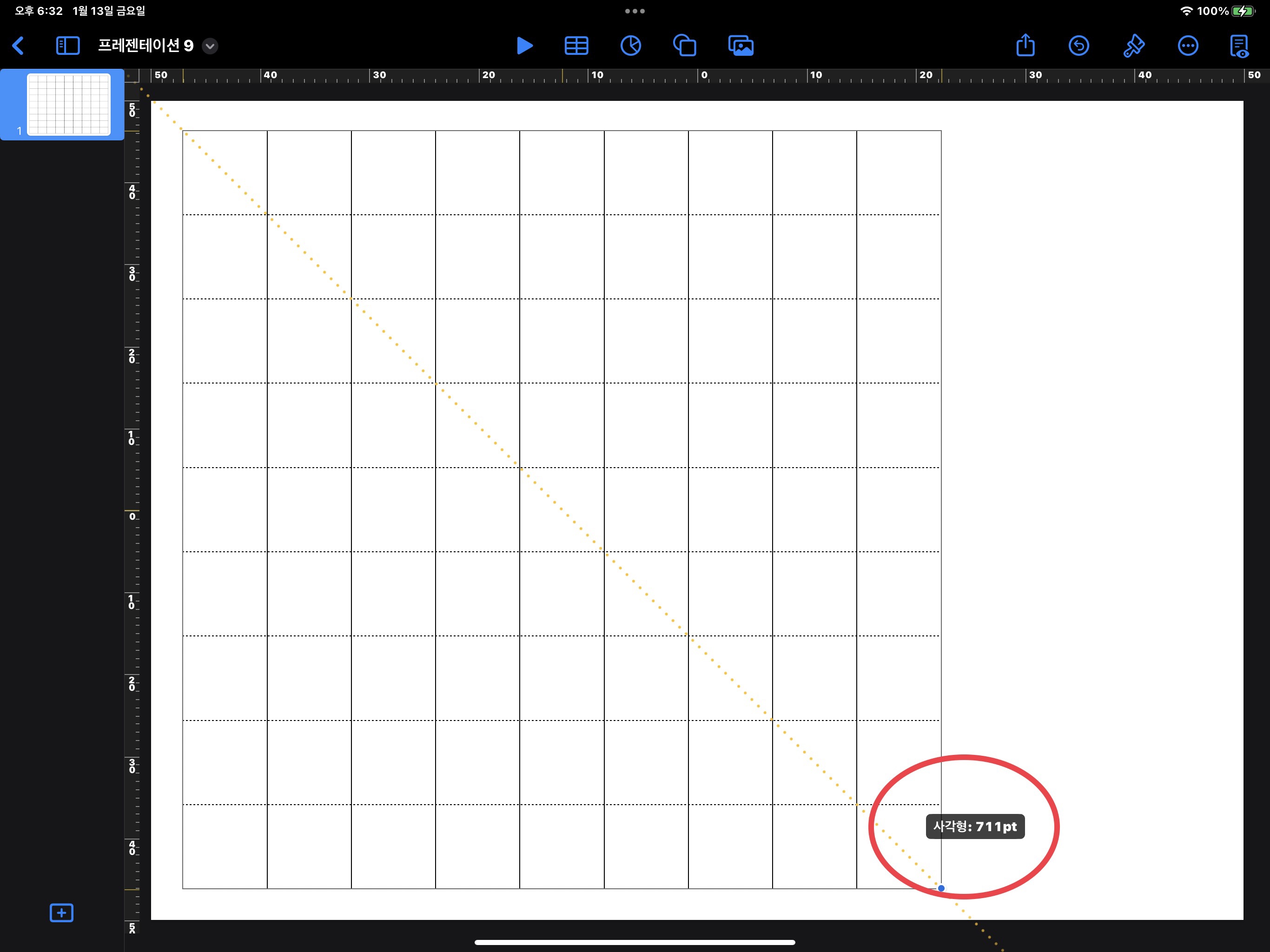
5. 표 줄간격 일부분만 변경하기
1) 첫 번째 줄간격을 줄여 보겠습니다. 표를 한번 터치하면 왼쪽과 위쪽에 가로 세로 넘버링이 된 표시줄이 생깁니다.
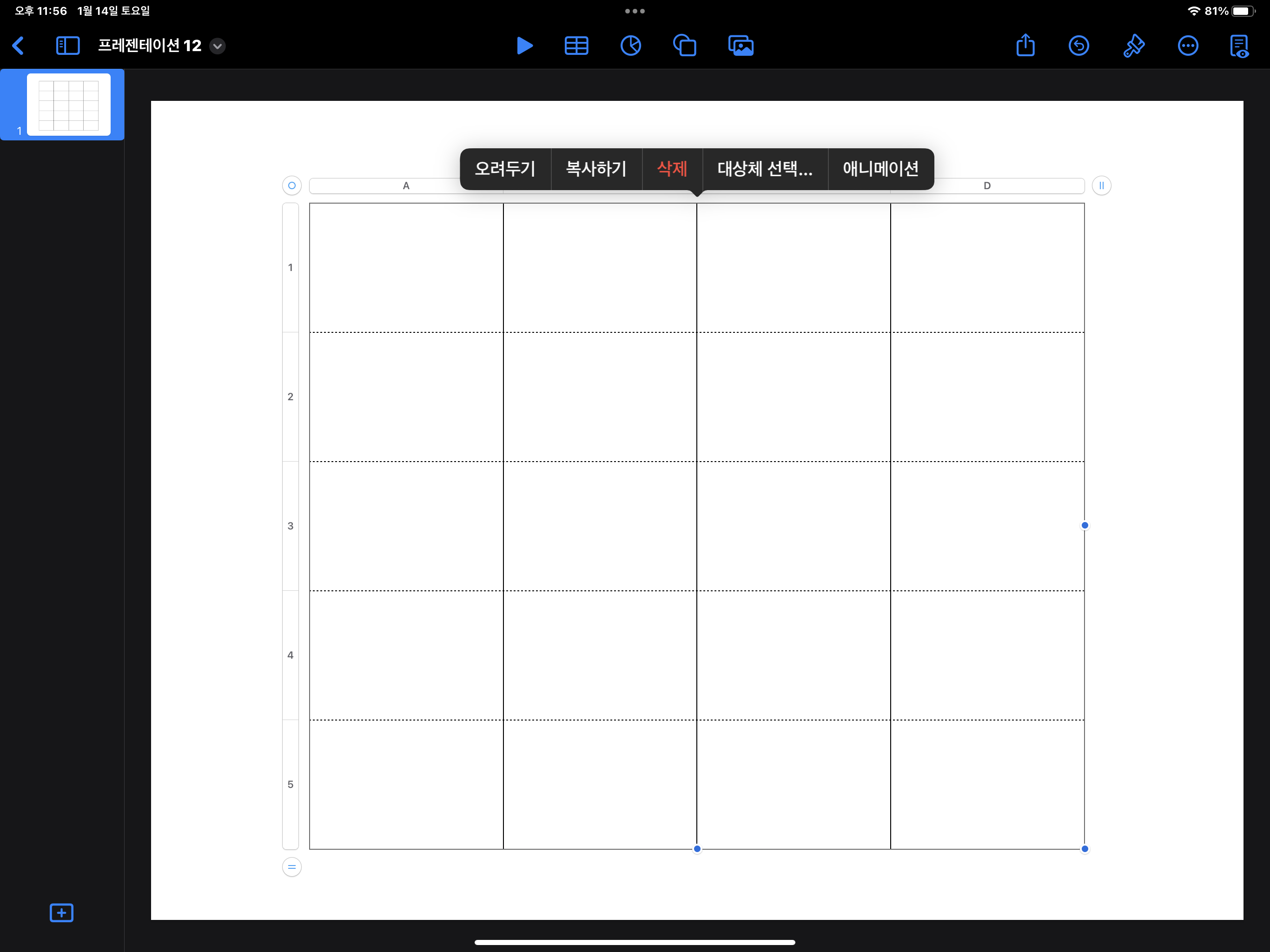
2) 첫번째 줄을 바꿀 예정이니 [1]이라고 쓰인 칸을 터치해줍니다. 1이라고 쓰인 작은 칸을 직접 터치해 주어야 줄 전체를 선택할 수 있습니다. 줄 전체를 선택할 때는 이렇게 2, b, c 등 넘버가 적힌 칸을 직접 터치해 줍니다.
3) [1] 번 칸이 파랗게 선택이 되면 아래쪽 빗금 부분(=)을 누른 상태에서 위아래로 움직이며 크기를 조절해 줍니다.
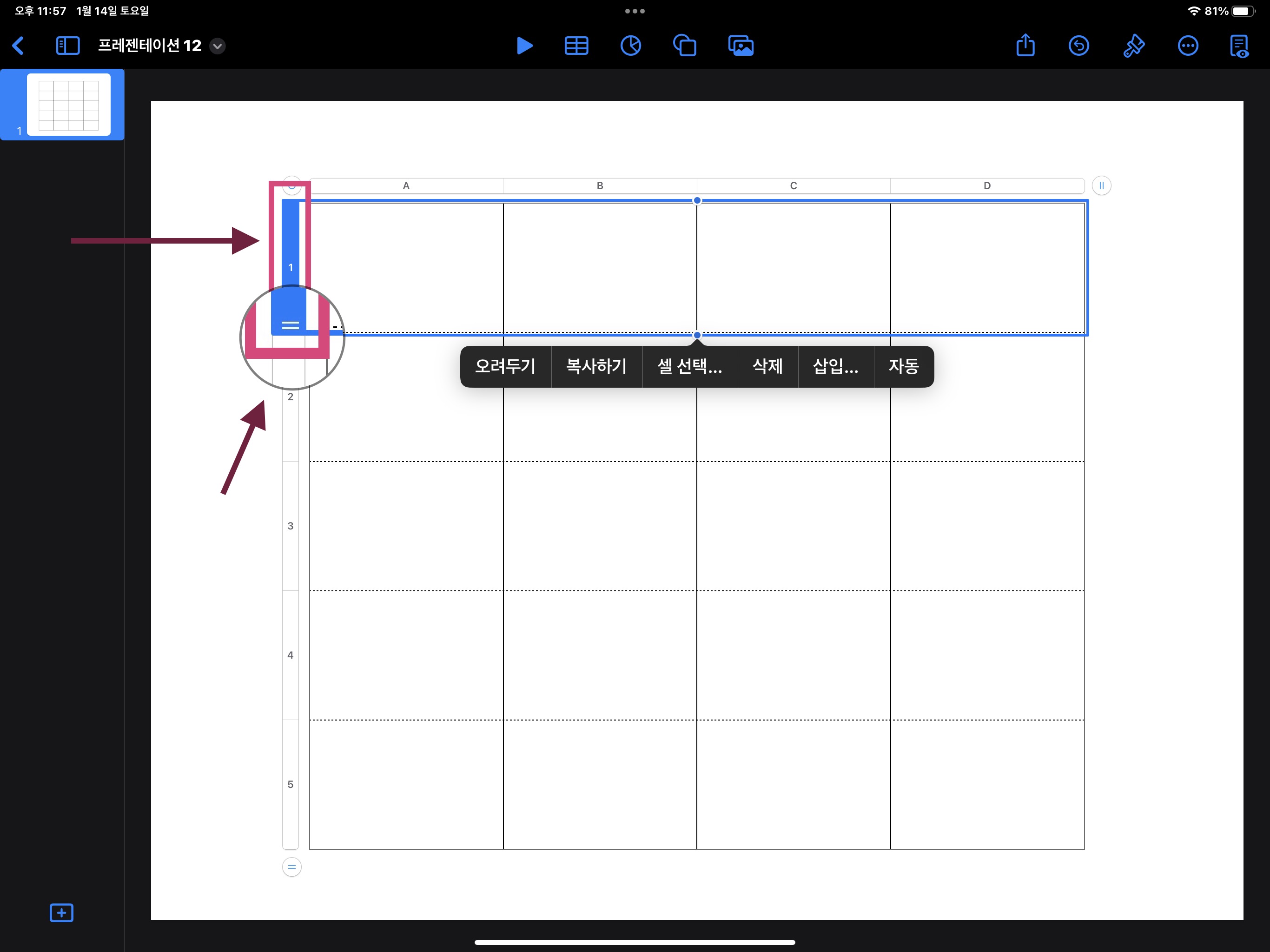
6. 표 줄간격 일정하게 만들기
첫 줄이 줄어드니 두 번째 줄만 커졌습니다. 첫 줄은 그대로 두고 나머지 줄들은 일정한 간격이 되도록 만들겠습니다.
1) 표 한번 터치해서 생기는 넘버링 박스에서 -> [2] 터치 -> 가운데 점을 누르고 선택 영역을 늘여줍니다.
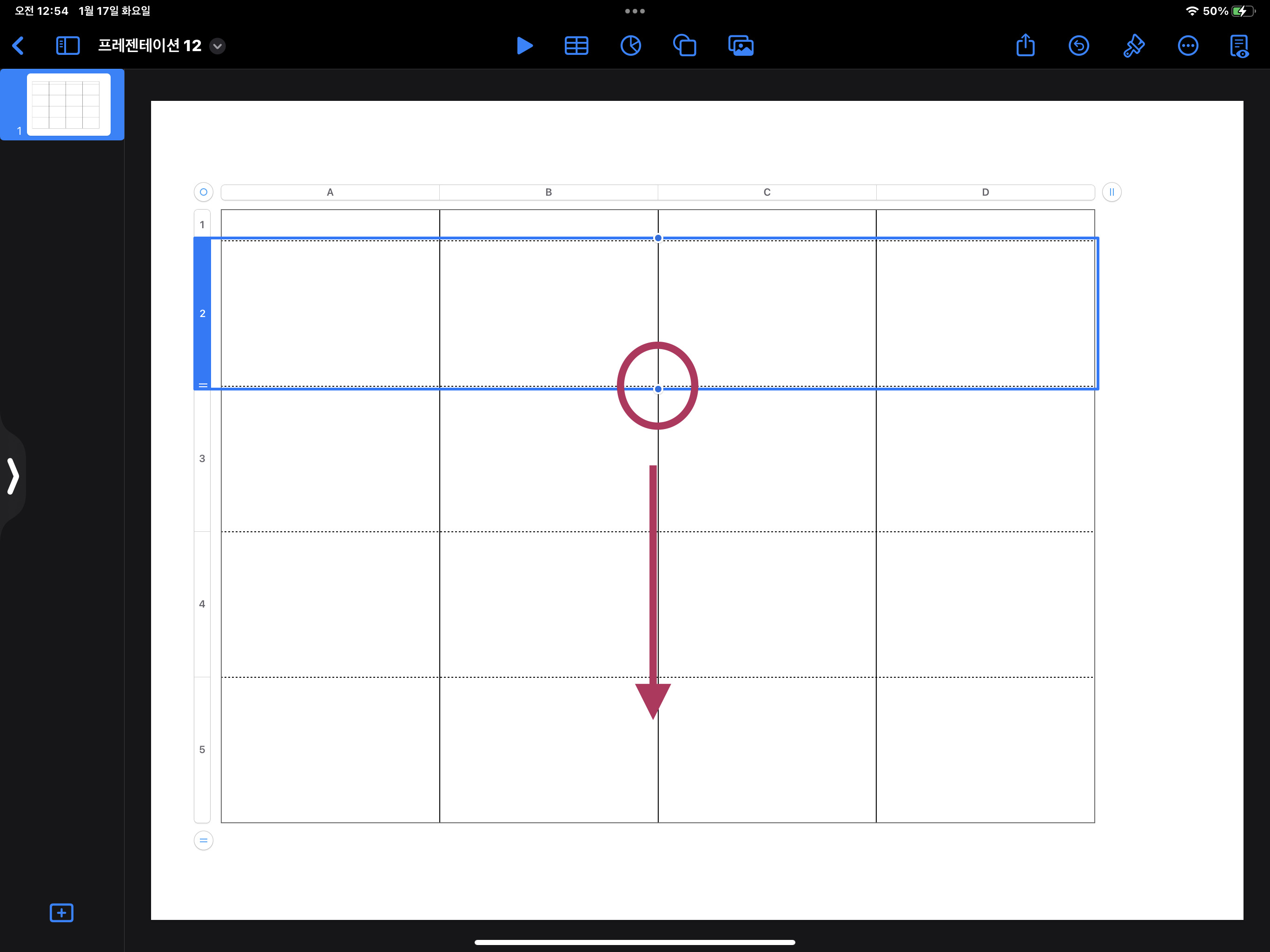
2) [2],[3],[4],[5] 가 모두 선택되었으면 , 아래쪽 빗금(=)을 누르고 위쪽으로 올려 끝까지 줄여줍니다.
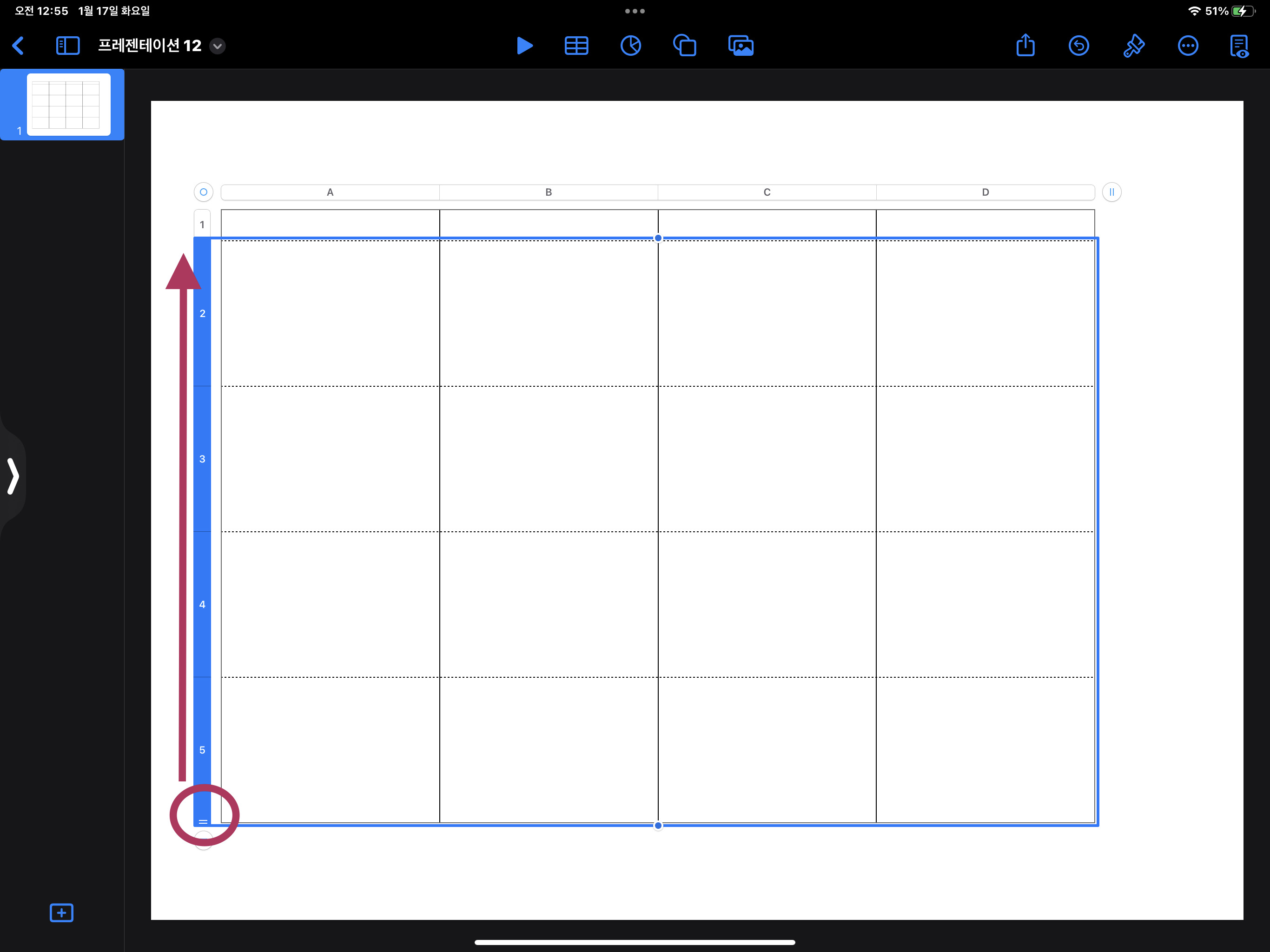
3) 4줄이 줄어든 상태에서 박스 끝에 펜슬을 대고 다시 드래그해서 원하는 크기로 늘려 주면 일정한 크기로 표 간격이 늘어납니다.

4) 이제, 첫째 줄 간격만 줄어든 표가 완성되었습니다.

오늘은 이렇게 키노트에서 빈페이지를 열어서 표를 삽입하고 표 줄간격 수정하는 방법까지 알아봤습니다. 키노트를 시작하시는 분들에게 도움이 되었으면 좋겠네요. 이상 오늘 작업실이었습니다.
'굿노트' 카테고리의 다른 글
| 굿노트 속지만들기5_문서 배경색 바꾸기와 노트 줄 색깔 바꾸기 (0) | 2023.01.21 |
|---|---|
| 굿노트 속지만들기4_키노트 파일저장과 수정 (0) | 2023.01.21 |
| 굿노트 속지만들기3_기본 줄노트 만들기 (1) | 2023.01.21 |
| 굿노트 속지만들기2_키노트_표 선택하기와 셀 선택하기 방법 (0) | 2023.01.18 |
| 키노트에서 PDF파일 저장하기_아이패드 키노트 앱 (0) | 2023.01.08 |




댓글